怎样查看win11电脑的配置
发布:2023-12-17 17:17:28 80
如何查看Windows 11电脑的配置
Windows 11是微软最新的操作系统版本,引入了许多新功能和改进。如果您想了解您的Windows 11电脑的配置信息,无需太多麻烦。本文将详细介绍如何查看Windows 11电脑的配置,以便更好地了解您的系统。
1. 使用系统信息工具
系统信息工具提供详细的硬件和软件信息
Windows 11提供了一个内置的"系统信息"工具,可让您轻松查看您的电脑配置。要使用此工具,请按下Win + S组合键,然后键入"系统信息"并选择相应的应用。在"系统信息"窗口中,您将找到有关处理器、内存、显卡、存储和操作系统版本等详细信息。
2. 使用任务管理器
任务管理器提供性能和资源使用信息
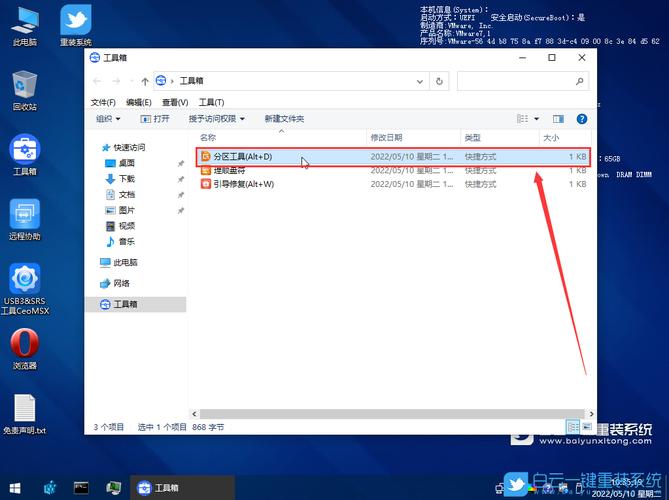
任务管理器是另一个内置工具,可用于查看有关您的计算机性能和资源使用的信息。按下Ctrl + Shift + Esc组合键或Ctrl + Alt + Delete并选择"任务管理器"。在任务管理器中,切换到"性能"选项卡,您将找到有关CPU、内存、磁盘和网络使用的详细信息。
3. 使用控制面板
控制面板提供更多硬件信息
控制面板是另一个查看系统信息的途径。按下Win + X组合键,选择"控制面板",然后选择"系统和安全"。在"系统"下,您将找到有关计算机名称、处理器、安装的内存(RAM)和系统类型的信息。
4. 使用命令提示符
命令提示符提供更多的硬件详细信息
如果您需要更详细的硬件信息,可以使用命令提示符。按下Win + S组合键,键入"cmd"并选择"命令提示符"应用。在命令提示符中,键入"systeminfo"并按回车。系统将列出包括处理器、内存、网络适配器、BIOS版本和更多信息。
5. 使用PowerShell
PowerShell提供高级系统信息
PowerShell是一个功能强大的工具,可用于查看高级系统信息。按下Win + S组合键,键入"PowerShell"并选择"Windows PowerShell"应用。在PowerShell中,键入"Get-ComputerInfo"并按回车。您将获得有关计算机硬件、操作系统、网络和更多信息的详细报告。
6. 使用第三方工具
第三方工具提供更多的配置选项
除了Windows内置工具,还有许多第三方工具可用于查看和分析系统配置。一些受欢迎的工具包括CPU-Z、Speccy和HWiNFO。这些工具提供更多的配置选项和硬件信息。
了解您的Windows 11电脑的配置对于维护和升级计算机至关重要。通过使用系统信息工具、任务管理器、控制面板、命令提示符、PowerShell和第三方工具,您可以轻松查看各种硬件和软件信息。这些信息可以帮助您更好地了解您的系统,以便进行维护和升级。希望这篇文章对您有所帮助,使您更好地了解您的Windows 11电脑的配置。
- 上一篇:win10cf切屏、win10cf怎么切屏切不出去
- 下一篇:返回列表
相关推荐
- 12-17win10调用软键盘(win10调用屏幕软键盘)
- 12-17电子发票电子签名是什么样子的
- 12-17白底图 纯白,白底图 纯白证件照
- 12-17电脑在哪里买比较可靠
- 12-17正版手机日历(日历最新版)
- 12-17长城电脑型号怎么查
- 站长推荐
- 热门排行
-
1

动物战争模拟器正版下载-动物战争模拟器正版安卓版v7.3.6
类别:休闲益智
11-09立即下载
-
2

巅峰极速下载-巅峰极速中文版v1.4.1
类别:角色扮演
11-09立即下载
-
3

主驾驶正版下载-主驾驶正版2023版v1.2.5
类别:模拟经营
11-09立即下载
-
4

极限挑战自行车2下载-极限挑战自行车2安卓版v8.2.9
类别:模拟经营
11-09立即下载
-
5

蛋仔派对体验服2023最新版下载-蛋仔派对体验服2023最新版怀旧版v1.4.2
类别:模拟经营
11-09立即下载
-
6

合战忍者村中文版下载-合战忍者村中文版苹果版v1.5.6
类别:实用软件
11-09立即下载
-
7

恐怖躲猫猫3下载-恐怖躲猫猫3最新版v7.9.3
类别:棋牌游戏
11-09立即下载
-
8

首负模拟器正版下载-首负模拟器正版安卓版v2.4.7
类别:实用软件
11-09立即下载
-
9

过马路模拟器下载-过马路模拟器怀旧版v5.2.4
类别:动作冒险
11-09立即下载
- 推荐资讯
-
- 11-09win10调用软键盘(win10调用屏幕软键盘)
- 11-10艾泽拉斯圣光之力(主角穿越到艾泽拉斯成为古神)
- 11-11宠物王国下架了吗(功夫宠物为什么下架了)
- 11-15电子发票电子签名是什么样子的
- 11-16英雄联盟高校排行榜(英雄联盟各大院校排名)
- 11-17dnf广西三区(dnf江苏57区是跨几)
- 11-20白底图 纯白,白底图 纯白证件照
- 11-25电脑在哪里买比较可靠
- 11-26侠盗飞车开飞机密码(侠盗飞车飞机秘籍大全)
- 12-11不朽之旅攻略流派推荐(不朽之旅平民之后反伤流)








